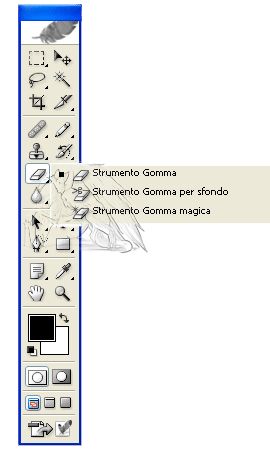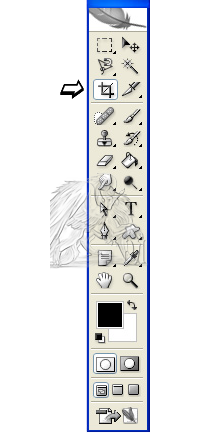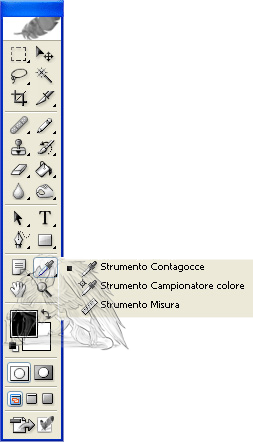Il Misted è una immagine semitrasparente o sfumata, serve per applicarli nei lavori di grafica, come base di partenza per i Blend e tanto altro.
Questi sono due tutorial in uno, Effetto mosaico e come creare Porzioni di immagini.
Questo accanto è quello che più o meno dovremmo ottenere per l’effetto mosaico.
Con gli strumenti penna potete creare e modificare linee rette, curve, forme o linee a mano libera.
Gli strumenti penna possono essere usati insieme agli strumenti forma per creare forme complesse.
In questa spiegazione impareremo come scontornare un immagine come questa accanto.
Questo tutorial vuole spiegare in modo semplice e efficace, usando lo strumento maschera veloce, un metodo per scontornare oggetti, mantenendo l’effetto alias sui suoi bordi.
Per capire bene l’utilizzo dello strumento vi farò un piccolo esempio:
Se l’immagine non è visibile per intero all’interno della finestra documento, è possibile spostarla per visualizzare le parti nascoste dell’immagine.
Lo strumento gomma modifica i pixel dell’immagine mentre lo trascinate su di essi.
Se state lavorando sullo sfondo, o in qualunque altro livello con la trasparenza bloccata, i pixel assumono il colore di sfondo.
Diversamente, la trasparenza sostituisce i pixel.
Potete anche usare la gomma per ripristinare uno stato selezionato nella palette Storia.
Ritagliare significa rimuovere una porzione di immagine per cambiarne l’inquadratura o rafforzarne la composizione.
Potete ritagliare un’immagine con lo strumento taglierina o il comando Ritaglia.
Potete inoltre tagliare i pixel usando il comando Rifila.
Lo strumento sposta permette di trascinare una selezione o un livello in una nuova posizione nell’immagine.
Se la palette Info è visualizzata, potete rilevare la distanza esatta dello spostamento.
Lo strumento contagocce permette di campionare un colore da usare come nuovo colore di primo piano o di sfondo.
Potete effettuare il campionamento dall’immagine attiva o da qualsiasi altro punto dello schermo.